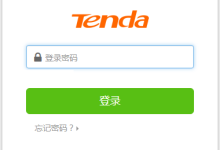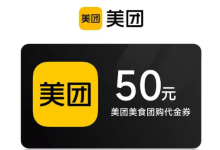首先检查并设置正确的默认音频输出设备。通过“声音设置”或“声音控制面板”选择扬声器或耳机为默认设备,确保其状态为启用;若设备未显示,可在“设备管理器”中启用或更新驱动;频繁切换用户可使用EarTrumpet等工具快速管理,默认设置生效后声音将正常输出。
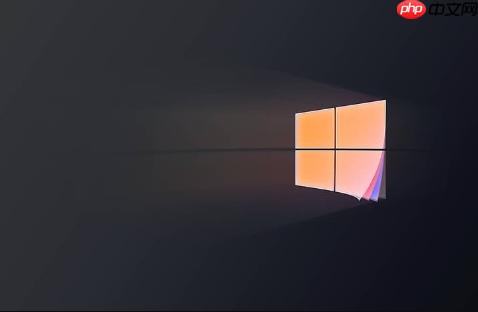
如果您在使用Windows电脑时发现声音没有从预期的设备输出,例如扬声器或耳机,可能是默认声音输出设备设置不正确。此时需要手动选择正确的音频设备作为系统默认输出。
本文运行环境:Dell XPS 13,Windows 11
一、通过系统声音设置更改默认输出设备
此方法适用于大多数用户,通过Windows图形界面直接选择默认播放设备,操作直观且安全。
1、右键点击任务栏右下角的音量图标,选择“声音设置”。
2、在打开的设置窗口中,向下滚动到“输出”部分。
3、在“选择输出设备”下拉菜单中,点击您希望设为默认的音频设备,例如“扬声器”或“耳机”。
4、系统会立即切换声音输出至所选设备,确认声音正常播放后即完成设置。
二、通过声音控制面板设置默认设备
该方式提供更详细的音频设备管理功能,允许用户为不同应用场景设定默认通信设备。
1、右键点击任务栏音量图标,选择“声音设置”。
2、滚动到底部,点击“更多声音设置”链接,打开传统声音控制面板。
3、切换到“播放”选项卡,列出所有可用的音频输出设备。
4、找到目标设备(如“扬声器”),双击或点击“设为默认值”按钮。
5、确保状态栏显示“已启用”并有绿色对勾标记,表示该设备已成为默认播放设备。
三、通过设备管理器启用或禁用音频设备
当某个音频设备未正常显示在声音设置中时,可能需要通过设备管理器检查其驱动状态。
1、按下 Win + X 键,选择“设备管理器”。
2、展开“音频输入和输出”或“声音、视频和游戏控制器”类别。
3、右键点击相关音频设备,若显示“禁用设备”,则选择“启用设备”。
4、如果设备带有黄色感叹号,可尝试右键选择“更新驱动程序”。
5、重启电脑后重新检查声音输出设置是否恢复正常。
四、使用第三方工具管理默认音频设备
对于频繁切换音频输出的用户,可借助自动化工具快速切换默认播放设备。
1、下载并安装可信的第三方工具,例如“Audio Switcher”或“EarTrumpet”。
2、启动应用程序,在主界面中列出所有可用的播放设备。
3、点击所需设备名称,软件将自动将其设为系统默认输出设备。
4、推荐使用 EarTrumpet(Microsoft Store 提供)以获得更好的兼容性和稳定性。

 路由网
路由网